5 محولات SWF رائعة على المنصات الشهيرة
هل تتذكر أن ملفات SWF كانت موجودة في كل مكان على الويب؟ ولكن الآن، قد يكون التعامل معها أمرًا مزعجًا بعض الشيء إذا كنت تريد حقًا معرفة ما بداخلها. وذلك لأن ملفات SWF لم تعد مدعومة بسبب عدم توافقها مع المتصفحات ومخاوف الأمان. وعلى الرغم من ذلك، لا داعي للقلق إذا كان لديك مجموعة من ملفات SWF لأن لديك خيارات. ما زلت تستخدم محول SWF لتغيير ملفات SWF إلى تنسيقات مثل MP4 وغيرها من التنسيقات التي يمكن لأي جهاز التعامل معها. لحسن الحظ، ستقدم هذه المقالة بعض الطرق للقيام بذلك، سواء كنت متصلاً بالإنترنت أو غير متصل بالإنترنت، حتى تتمكن من اختيار الطريقة التي تناسبك بشكل أفضل.

محتوى الصفحة
- أفضل 1 محول SWF: محول الفيديو Vidmore
- أفضل 2 مواقع مجانية لتحويل ملفات SWF إلى فيديو عبر الإنترنت
- أفضل 3 برامج Freemake Video Converter: لتحويل مقاطع الفيديو بصيغة SWF
- أفضل 4 برامج VLC Media Player لتحويل ملفات SWF مجانًا
- أفضل 5 مواقع لتحويل الفيديو عبر الإنترنت: CloudConvert
- مكافأة: كيفية تحويل ملفات SWF
- الأسئلة الشائعة حول SWF
أفضل 1 محول SWF: محول الفيديو Vidmore
تقييم: 4.8 نجوم.
أفضل ل المستخدمون من المستوى المبتدئ والخبراء.
نظرًا لأنك تتطلع إلى تحويل ملفات SWF إلى مقاطع فيديو عادية، محول الفيديو فيدمور يمكن أن يساعدك! يمكنه تغيير رسوم SWF المتحركة إلى أكثر من 200 تنسيق فيديو مختلف، مثل MP4 أو MOV أو WMV أو AVI. يمكنك أيضًا استخدامه لالتقاط الصوت فقط من ملفات SWF وحفظه بتنسيق WAV أو MP3 أو AAC. كما ترى، هناك الكثير من محولات الفيديو، وقد يكون من الصعب اختيار محول آمن. يعد Vidmore Video Converter خيارًا رائعًا لأنه سهل الاستخدام لأسباب عديدة. بالإضافة إلى ذلك، يمكنه تحويل مجموعة من الملفات مرة واحدة دون أن تفقد جودتها. بفضل محوله الشامل بالتعاون مع تقنية Ultrafast التي تحول مقاطع الفيديو أسرع بخمسين مرة! تفسد بعض المحولات جودة ملفاتك عند تحويلها، لكن Vidmore Video Converter يحافظ على مظهر ملفاتك جيدًا كما كانت من قبل.
من الأشياء الرائعة الأخرى في محول ملفات SWF هذا أنه يأتي مع أدوات تحرير ومحسنات ومصممين رائعين. وبالتالي، فإن الحصول عليه سيمكنك من الحصول على مخرجات فيديو مخصصة للغاية، حتى لو كنت مستخدمًا مبتدئًا!
الايجابيات:
• يمكنه تحويل عدد كبير من الملفات دفعة واحدة دون فقدان الجودة.
• يدعم مجموعة واسعة من تنسيقات الملفات الأخرى للتحويل بالإضافة إلى SWF.
• يحول الملفات بسرعة تصل إلى 50 مرة أسرع.
• إنه برنامج موثوق به يحتوي على الكثير من الميزات والأدوات ويتمتع بسمعة طيبة فيما يتعلق بالأمان.
سلبيات:
• تتوفر التقنيات والميزات المتقدمة في النسخة المدفوعة.
أفضل 2 مواقع مجانية لتحويل ملفات SWF إلى فيديو عبر الإنترنت
تقييم: 4.5 نجوم.
أفضل ل المستخدمون المبتدئين.
إذا كان العمل دون اتصال بالإنترنت جيدًا، ولكنك تفضل الحل عبر الإنترنت، فاسمح لنا بتعريفك بهذا محول فيديو مجاني على الإنترنتإنه محول فيديو رائع عبر الإنترنت يتيح لك تحويل ملفات SWF بسهولة إلى جميع أنواع تنسيقات الفيديو والصوت الشهيرة. يمكنك حتى ضبط أشياء مثل معدل العينة لجودة الصوت ومعدل البت لجودة الفيديو ومعدل الإطارات لسرعة تشغيل الفيديو والدقة لحجم الفيديو لتناسب احتياجاتك. بالإضافة إلى ذلك، يمكنك تغيير هذه الإعدادات دون الإضرار بجودة الفيديو. أفضل جزء في محول الفيديو المجاني عبر الإنترنت هذا هو أنه سهل الاستخدام للغاية. حيث يمكنك تحويل SWF ببضع نقرات فقط! لا توجد حدود لحجم الملف ولا توجد علامات مائية مضافة ولا تحتاج حتى إلى التسجيل لاستخدامه.
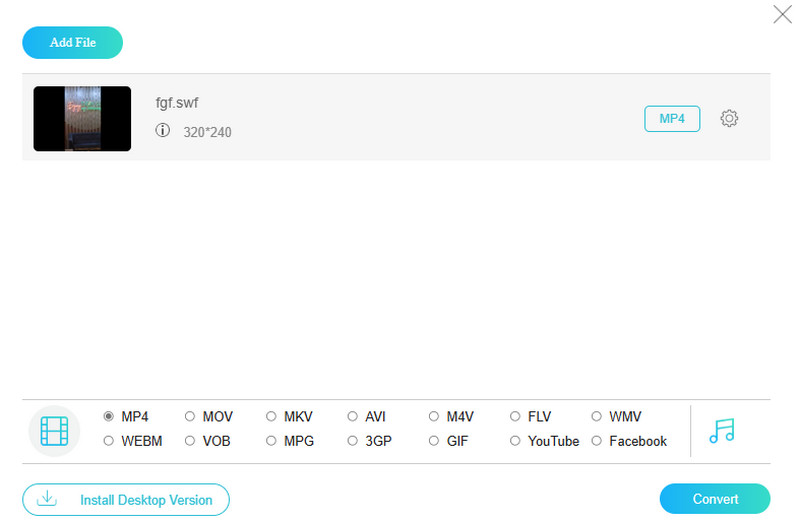
الايجابيات:
• إنه مجاني تمامًا للاستخدام ولا يحتوي على علامات مائية ولا يتطلب التسجيل.
• يقوم بتحويل مجموعة واسعة من صيغ الفيديو والصوت الشائعة.
• يقوم بتحويل الملفات الكبيرة دون قيود.
• 3 خطوات سهلة لعملية التحويل.
سلبيات:
• لا يوفر إمكانية التحرير بما يتجاوز التحويل الأساسي.
• تعتمد عملية التحويل على اتصالك بالإنترنت.
أفضل 3 برامج Freemake Video Converter: لتحويل مقاطع الفيديو بصيغة SWF
تقييم: 4.4 نجوم.
أفضل ل المستخدمين المبتدئين والخبراء على حد سواء.
إذا لم يكن لديك ما يكفي من برنامج مجاني بالكامل، فإليك خيار رائع آخر يمكنك الاستعانة به. Freemake Video Converter هو برنامج مجاني يتيح لك تغيير مقاطع الفيديو من SWF أو تنسيق إلى آخر. إنه سهل الاستخدام حقًا، حتى إذا لم تكن خبيرًا في التكنولوجيا. باستخدام محول تنسيق SWF هذا، يمكنك تحويل مقاطع الفيديو من الويب، والتي غالبًا ما تكون بتنسيقات غير عادية، إلى تنسيقات شائعة يمكن لمعظم الأجهزة تشغيلها. ومن المثير للدهشة أنه يعمل مع جميع أنواع الهواتف والأجهزة اللوحية، مثل أجهزة Samsung والهواتف وأجهزة iPad. يمكن لبرنامج Freemake أيضًا إجراء بعض التحرير الأساسي، بحيث يمكنك قص أجزاء من مقطع فيديو لا تريده، وتدويره إذا كان جانبيًا، وحتى دمج عدة مقاطع في مقطع فيديو واحد أطول.
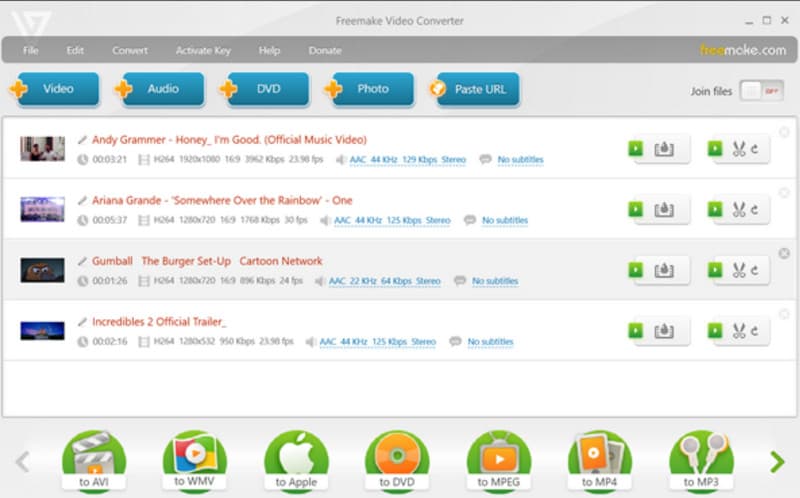
الايجابيات:
• يمكنك تنزيله والبدء في تحويل مقاطع الفيديو الخاصة بك دون إنفاق فلس واحد.
• يتميز بتصميم بسيط.
• تدعم الأداة أنواعًا مختلفة من تنسيقات الفيديو والصوت.
• يوفر إعدادات مسبقة لتحويل مقاطع الفيديو.
سلبيات:
• قد يستغرق تحويل الفيديو وقتًا أطول مقارنةً بالآخرين.
• يضيف الإصدار المجاني علامة مائية إلى مقاطع الفيديو المحولة.
أفضل 4 برامج VLC Media Player لتحويل ملفات SWF مجانًا
تقييم: 4.4 نجوم.
أفضل ل المستخدمين الذين لديهم احتياجات التشغيل والتحويل والتحرير.
من المدهش أن برنامج VLC Media Player ليس مخصصًا لمشاهدة مقاطع الفيديو فحسب. مشغل SWF يمكن أن يساعدك أيضًا في تحويل ملفاتك، بما في ذلك ملفات SWF. بالتأكيد، قد يستغرق الأمر بعضًا من وقتك، ولكن مهلاً، محول ملفات SWF هذا مجاني تمامًا وسهل الاستخدام للغاية. وهو ليس مجرد أداة واحدة لأنه بمجرد البدء في استخدامه، ستكتشف مجموعة كاملة من الوظائف. علاوة على ذلك، فهو يدعم تنسيقات مختلفة للتحويل إليها دون أن يكلفك شيئًا. والميزة الإضافية؟ إنه متوافق مع أنظمة Mac وWindows وLinux وiOS وAndroid!
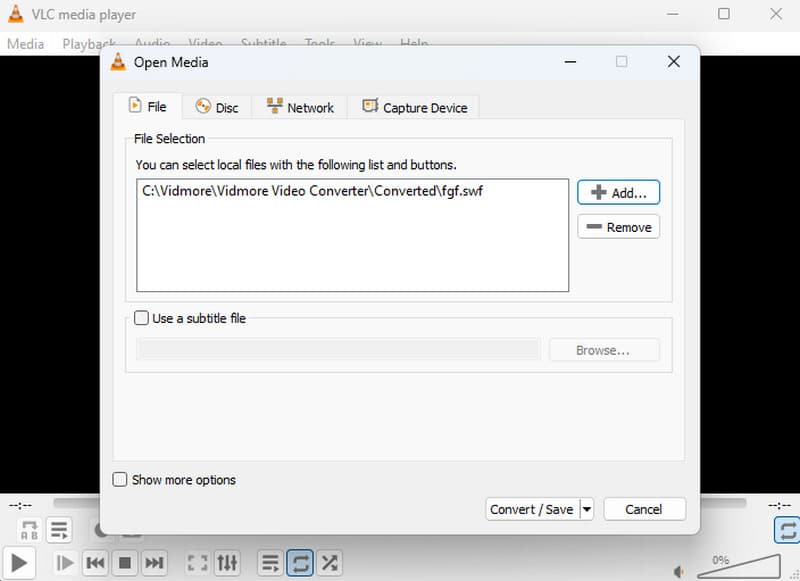
الايجابيات:
• لن يكلفك ذلك شيئًا، وهو مفتوح المصدر.
• العملية داخل VLC بسيطة بشكل عام.
• يدعم تنسيقات مختلفة بالإضافة إلى SWF.
• تتمتع بدعم منصة واسعة.
سلبيات:
• قد تستغرق عمليات التحويل وقتًا أطول أو ملفات SWF أكبر حجمًا أو أكثر تعقيدًا.
• ليس مثاليًا لتحويل دفعات كبيرة من ملفات SWF بكفاءة.
أفضل 5 مواقع لتحويل الفيديو عبر الإنترنت: CloudConvert
تقييم: 4.2 نجوم.
أفضل ل أولئك الذين يحتاجون إلى تحويل ليس فقط الفيديو ولكن المستندات عبر الإنترنت.
الحل الأخير في قائمتنا هو حل آخر عبر الإنترنت يسمى CloudConvert لتغيير التنسيق إلى تنسيق آخر، بما في ذلك المستندات. نعم، يعمل المحول عبر الإنترنت مع عدد كبير من التنسيقات المختلفة، أكثر بكثير من مقاطع الفيديو فقط. بالإضافة إلى مقاطع الفيديو، يمكنك تحويل أشياء مثل المستندات والموسيقى وحتى الرسوم المتحركة لمواقع الويب، كل ذلك باستخدام CloudConvert. علاوة على ذلك، لست مضطرًا للقلق بشأن عدم أمان الأشياء الخاصة بك أثناء تحويلها حيث يعدك بالحفاظ عليها آمنة. شيء رائع آخر هو أنه يمكنك ضبط إعدادات مقاطع الفيديو المحولة، مثل مدى وضوح الصورة ومدى حجم الملف النهائي. بهذه الطريقة، يمكنك إيجاد التوازن المثالي بين الجودة وحجم الملف.
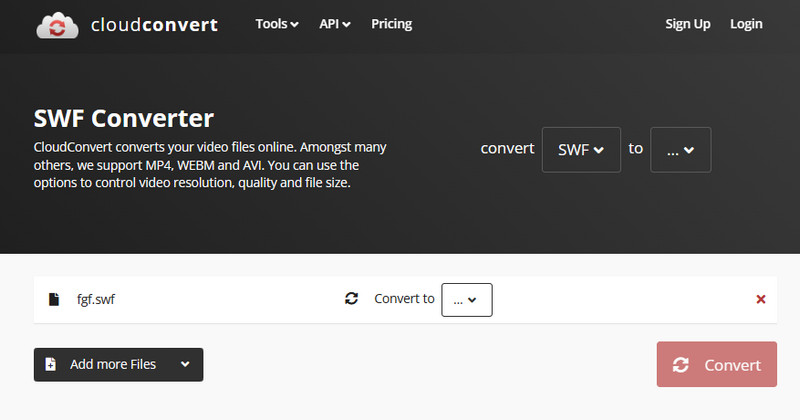
الايجابيات:
• يتعامل محول SWF هذا مع مجموعة كبيرة من تنسيقات الملفات.
• تزعم أنها تعطي الأولوية لأمن البيانات.
• يوفر واجهة برمجة التطبيقات للمطورين لدمج ميزات تحويل الملفات.
سلبيات:
• يعد وجود اتصال إنترنت قوي ومستقر أمرًا ضروريًا لتحويله بسلاسة.
• قد لا يتمكن من تحويل الملفات المعقدة بشكل مثالي.
مكافأة: كيفية تحويل ملفات SWF
سيوضح لك هذا الجزء الإضافي أسرع عملية لتحويل ملفات SWF على أجهزة الكمبيوتر لديك دون الاتصال بالإنترنت باستخدام برنامج التحويل الأفضل لدينا، Vidmore Video Converter. دعنا نجعل الإرشادات بسيطة وسهلة.
الخطوة 1. قم بتشغيل المحول بعد تثبيته على جهاز الكمبيوتر الخاص بك. ثم انقر مباشرة على زائد الزر الذي تراه في المنتصف لجلب ملفات SWF للتحويل.
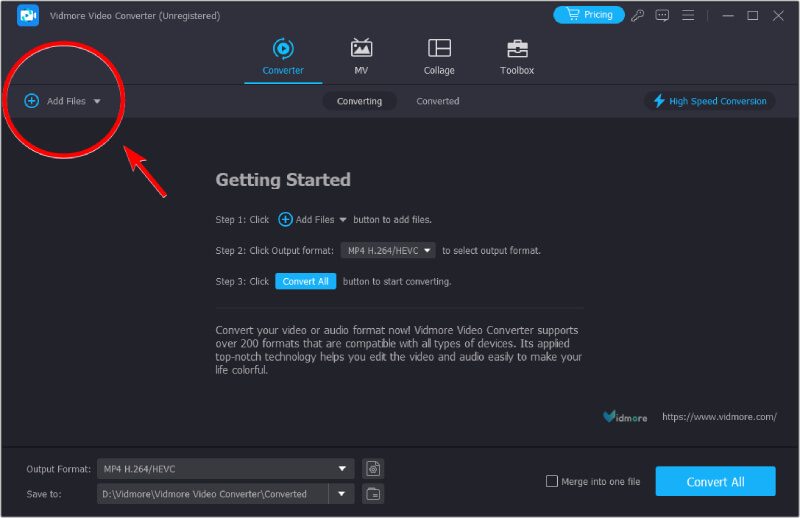
الخطوة 2. بعد إحضار الملفات، انتقل إلى شكل القسم وضبط المدخلات إلى المخرجات المفضلة لديك.
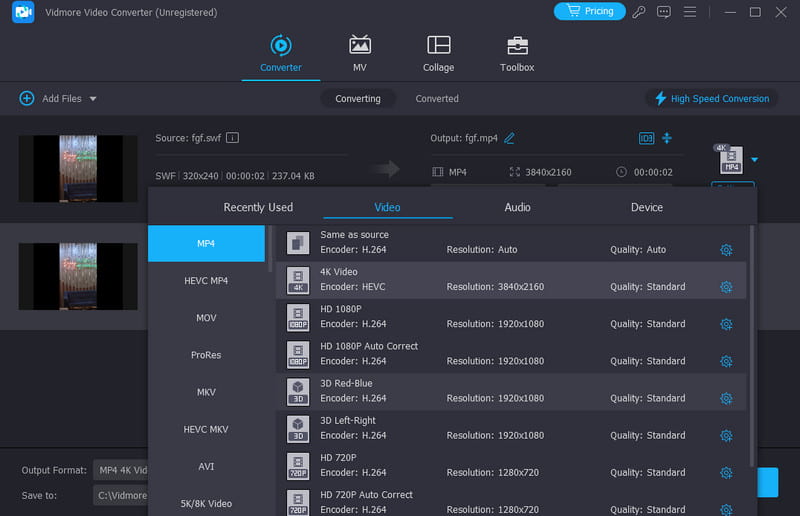
الخطوه 3. بمجرد ذلك، يمكنك البدء في عملية التحويل بالنقر فوق تحويل جميع زر.
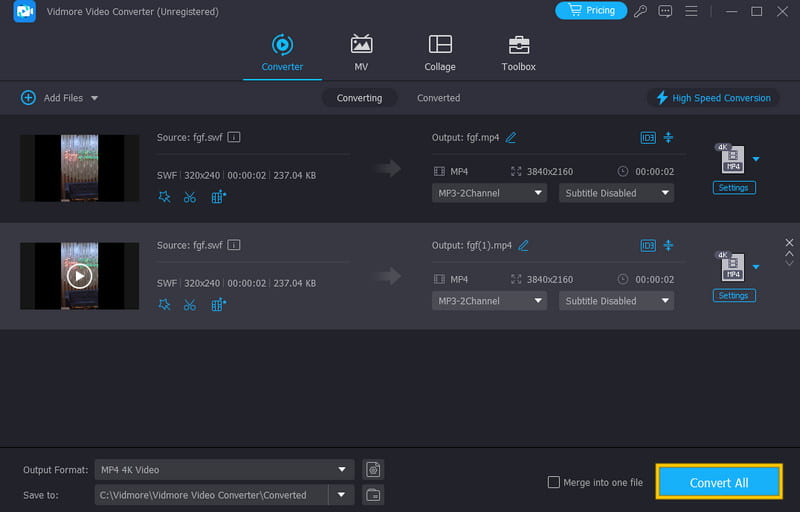
فيما يلي جميع الخطوات التي تحتاجها لتحويل SWF. يمكنك تحويل SWF إلى MP4 باستخدام محول Vidmore. يمكنك أيضًا معاينة وتحرير فيديو SWF قبل التحويل.
الأسئلة الشائعة حول SWF
كيف أقوم بتحويل الصورة إلى SWF؟
إن تحويل صورة إلى SWF مباشرة ليس أمرًا شائعًا للغاية. ولكن يمكنك البحث عبر الإنترنت عن محولات الصور إلى SWF.
كيف يمكنك تحويل SWF إلى MP4 عبر الإنترنت مجانًا؟
يستخدم محول فيديو مجاني على الإنترنت إذا كنت تريد أفضل عملية تحويل وأفضل نتيجة، فما عليك سوى تحميل ملف SWF وضبطه على MP4 ثم النقر على زر التحويل.
كيف يمكنك فتح ملفات SWF بدون فلاش؟
بالإضافة إلى Flash، يمكن لمشغلات مختلفة، مثل VLC وعارضات SWF عبر الإنترنت، فتح ملفات SWF.
خاتمة
تقارن هذه المقالة بين أفضل 5 محولات فيديو تحويل SWF الملفات بشكل ملحوظ. إذا كنت بحاجة إلى تغيير مجموعة من ملفات SWF، ولا تريد أي قيود على عدد الملفات التي تقوم بتغييرها، فراجع خياراتنا الرئيسية. إنها خيار رائع يجب مراعاته!


